经验直达:
- 怎么设置ppt背景样式
- ppt中如何将做好的ppt设置为背景
- 如何在ppt里面设置背景图片
一、怎么设置ppt背景样式
- 如何设置ppt的背景样式?第一步,我们需要打开需要设置背景样式的幻灯片文件 。
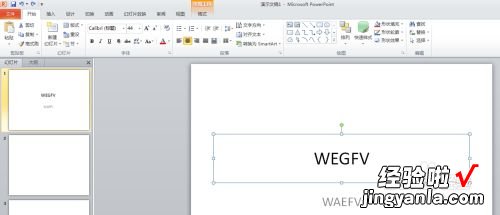
请点击输入图片描述
- 第二步 , 在我们打开了相关的文件后 , 我们就需要找到找到设计这个菜单栏 。
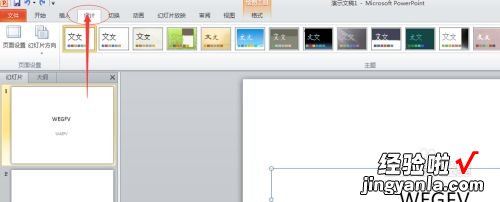
请点击输入图片描述
- 第三步,在设计菜单栏里面,我们可以看到一个背景样式的按钮,我们点击这个按钮 。
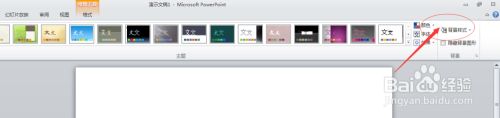
请点击输入图片描述
- 第四步 , 在我们点击了这个按钮之后,我们就可以选择相关的背景样式了 。
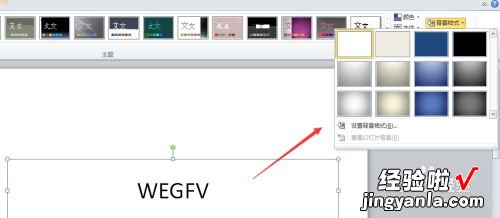
请点击输入图片描述
- 【怎么设置ppt背景样式-ppt中如何将做好的ppt设置为背景】第五步,我们选择其中的一种保健样式,这个就要根据自己的个人需求了,比如我们随便选择一种,点击即可 。
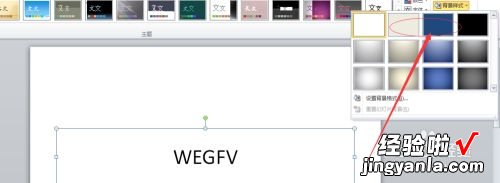
请点击输入图片描述
- 最后,我们就可以看到所有的幻灯片的背景样式都变成了我们设置的样式 。我们设置成功 。
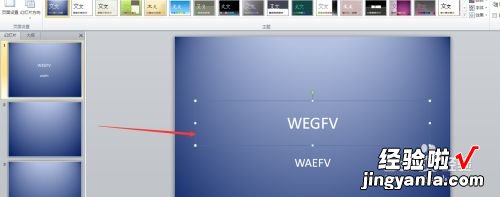
请点击输入图片描述
二、ppt中如何将做好的ppt设置为背景
一、修改单张幻灯片
1、将光标移动到幻灯片中,然后鼠标右击 。点击菜单选项中的“设置背景格式” 。
2、然后在“设置背景格式”界面中,点击填充为“纯色填充”,然后点击“颜色”图标修改背景颜色就可以了 。
二、修改多张背景颜色
1、利用第一种方法修改PPT中的一张幻灯片颜色 。然后利用“格式刷”给其他幻灯片添加颜色 。
2、可以鼠标右击,然后在“设置背景格式”界面中点击“应用到全部”就可以了 。
三、修改主题背景颜色
1、在PPT“设计”界面中,点击“主题”栏右下角 。然后然后给PPT设置一个主题 。
2、然后在“变体”栏中选择一个主题颜色就可以了 。(注:也可以点击页面中的“自定义”选择“设置背景格式”修改主题背景颜色) 。
四、设置母版背景颜色
1、在PPT的“视图”界面中,点击“幻灯片母版”进入相关界面 。将光标移动到幻灯片中鼠标右击,然后点击“设置背景格式” 。
2、然后点击“颜色”修改幻灯片母版颜色,点击“应用到全部”最后点击“关闭幻灯片母版”就可以了 。
三、如何在ppt里面设置背景图片
一、PPT图片怎么设置成背景图?
在幻灯片空白的地方单击鼠标右键,在弹出的对话框中选择【设置背景格式】
在右侧栏中选中【填充】里面的【图片或文理填充】,再单击【文件】
在弹出的对话框中选中需要填充的PPT图片,点击【确定】即可
以上,就是PPT图片设置成背景图具体步骤 。
二、PPT图片怎么设置成全部一样的图片
这个更加简单 , 基于上面的教程所有步骤设置一次之后,然后点击下面的【应用于全部】按钮,即可把所有幻灯片的背景全部设置成一样的图片 。这里就不再做详细讲解了,因为要讲解另外一种方法:应用母版样式统一PPT背景 。
打开PPT背景图所在文件夹,打开PPT软件
在选项卡上找到【视图】,然后点击【幻灯片母版】,选择左侧大的幻灯缩略图
拖动图片进PPT幻灯片上
退出幻灯片母版
